《初识Windows__XP》参考教案2
- 格式:doc
- 大小:35.50 KB
- 文档页数:3

爱心专心 1 一.课标教材:操作系统是每台计算机必须配置的最基本的系统软件,它统一管理计算机的硬件资源和软件资源,控制计算机各部件协调工作。
同时,操作系统也是我们和计算机进行交流和对话的桥梁,我们通过和操作系统“对话”来控制和使用计算机。
本课以WINDOWS XP为例来学习它的窗口界面和基本操作。
教学重点:认识各种操作系统,了解windows的基本概念教学难点:对文件扩展名的认识二.学情分析学生已经学会使用windows,但是对于其他的操作系统还比较陌生。
对于windows的认识也不够全面。
这节课重点是让学生深入了解windows。
三.教学目标1.知识方面:了解几种常用操作系统和windows XP的基本概念2.能力方面:熟练掌握windows XP的基本概念3. 情感方面:熟悉窗口界面的基本操作四.教学方法和媒体主要通过自学,由教师引导边学边练习,养成自学的习惯和方法。
五.教学过程引入:师:同学们咱们上节课学习了计算机的软件。
我们知道了计算机软件是分为系统软件和应用软件的。
大家一开机首先运行的就是咱们的系统软件——操作系统。
大家说一下咱们机房用的系统是什么系统?生:回答windows XP师:好了,同学们把课本翻到39页看一下第一个大标题——操作系统的发展。
看一下,除了我们的windows操作系统还有哪些操作系统,他们各有什么特点。
然后比较下windows 和DOS系统有什么区别。
、师:通过展示各种操作系统的截图,让学生对各个操作系统有感性上的认识师:打开“开始——运行——输入‘CMD’——点击确定——在屏幕上输入DIR命令查看C盘的文件”感受最早的操作系统DOS,然后在用windows打开C盘,让学生自己感受两种操作系统的区别。
师:DOS(开始管理计算机)---windows(方便用户的使用,出现了窗口界面,但是这款系统软件是收费的)——Linux(免费的系统软件)师:认识windows XP的窗口。
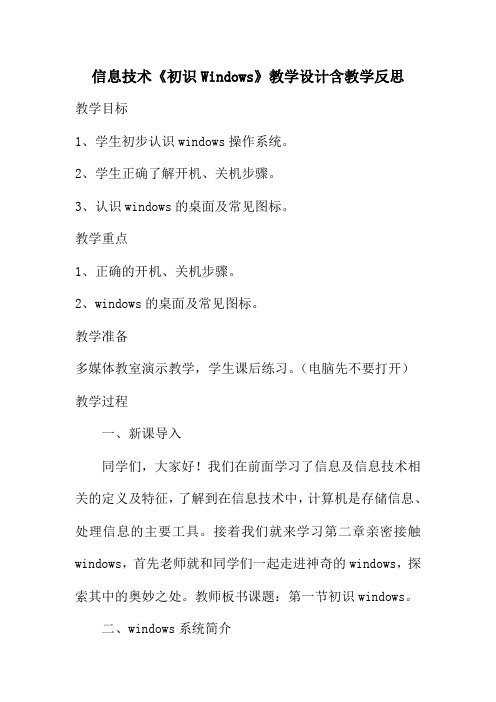
信息技术《初识Windows》教学设计含教学反思教学目标1、学生初步认识windows操作系统。
2、学生正确了解开机、关机步骤。
3、认识windows的桌面及常见图标。
教学重点1、正确的开机、关机步骤。
2、windows的桌面及常见图标。
教学准备多媒体教室演示教学,学生课后练习。
(电脑先不要打开)教学过程一、新课导入同学们,大家好!我们在前面学习了信息及信息技术相关的定义及特征,了解到在信息技术中,计算机是存储信息、处理信息的主要工具。
接着我们就来学习第二章亲密接触windows,首先老师就和同学们一起走进神奇的windows,探索其中的奥妙之处。
教师板书课题:第一节初识windows。
二、windows系统简介1、Windows是目前使用最广泛的操作系统。
2、Windows操作系统随着微软公司的不断开发,有很多不同的版本,如Windows98,Windows2000,Windows XP,Windows Vista等,基本功能、窗口布局、操作方法基本保持不变。
三、开机、关机1、我们目前使用最普遍的是Windows XP操作系统,你们知道怎样打开计算机启动windowsXP吗?教师讲解正确的开机方法:先显示器,后主机。
(演示开机同时打开投影)并请一生复述。
2、开机之后,观察windowsXP启动:你是怎样开机的?你看到了什么?听到了什么?指名回答,教师说明:计算机开机过程中,我们不要动其它设备。
3、讲解关机步骤:1)在屏幕的左下角找到“开始”按钮,用鼠标点击,弹出菜单。
2)点击“关闭计算机”,出现关闭计算机对话框,点击“关闭”,系统将自行关闭。
(讲到此处为止,并不真正关闭)四、桌面介绍1、桌面,即进入Windows后屏幕所出现的界面,如投影所显示界面。
2、windows桌面最下面是一个灰色长条,它把计算机执行的任务都显示在上面,所以是任务栏。
任务栏最左边还有“开始”两个字,叫做“开始”按钮;3、桌面上摆放物品就是这种小图形,叫做“图标”。

初中七年级信息技术上册教案:初识WindowsXP与鼠标操作一、教学背景本教案是根据初中七年级信息技术上册课程标准,结合学生的实际情况和兴趣制定的。
教学内容为初识Windows XP与鼠标操作,通过本课程能够让学生了解Windows XP操作系统的基本功能以及鼠标的使用方法和注意事项。
二、教学目标1.了解Windows XP操作系统的基本功能;2.掌握鼠标使用方法和注意事项;3.能够使用鼠标打开应用程序、文件、窗口等;4.能够手动调整窗口大小。
三、教学重点1.Windows XP操作系统的基本功能;2.鼠标的使用方法和注意事项;3.打开应用程序、文件、窗口等操作;4.手动调整窗口大小。
四、教学内容4.1 Windows XP操作系统的基本功能Windows XP操作系统的界面1.Windows XP界面的基本结构;2.任务栏和工具栏的作用;3.开始菜单的使用。
Windows XP的常用应用程序1.计算器;2.画图工具;3.文字编辑器;4.Internet Explorer。
4.2 鼠标的使用方法和注意事项鼠标的基本结构1.鼠标的按键;2.鼠标滚轮的作用;3.鼠标的连接方式。
鼠标的使用方法和注意事项1.鼠标的移动方法;2.鼠标的点击方法;3.鼠标的双击方法;4.鼠标的右键菜单操作。
4.3 打开应用程序、文件、窗口等操作打开应用程序1.如何打开计算器、画图工具、文字编辑器等应用程序。
打开文件和文件夹1.如何打开文件和文件夹。
打开窗口1.如何打开多个窗口;2.如何切换窗口。
4.4 手动调整窗口大小手动调整窗口大小1.如何手动调整窗口的大小;2.如何最大化和最小化窗口。
五、教学方法本课程采用教师讲解和演示的教学方法结合学生自主探究的学习方式。
在教学过程中,教师将通过演示来展示课程内容,学生将通过自己操作计算机来掌握所学知识。
六、教学评价本课程将通过学生的自主操作来进行评价,评价指标包括运用Windows XP操作系统的基本功能、掌握鼠标的使用方法和注意事项、能够打开应用程序、文件、窗口和手动调整窗口大小等方面。

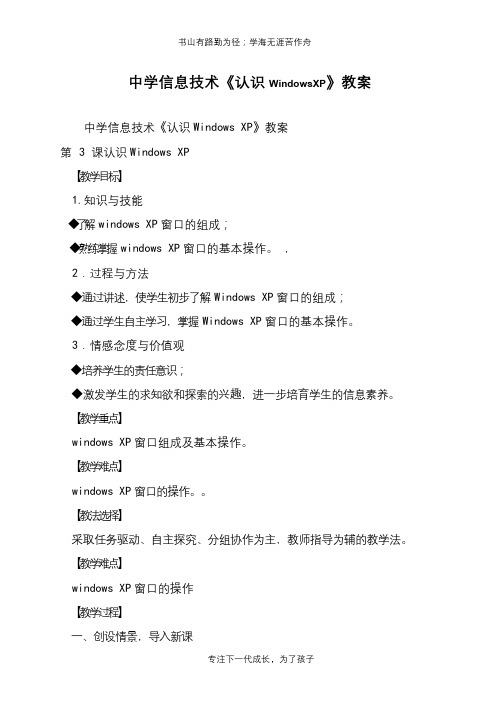
中学信息技术《认识WindowsXP》教案中学信息技术《认识Windows XP》教案第3课认识Windows XP【教学目标】1.知识与技能◆了解windows XP窗口的组成;◆熟练掌握windows XP窗口的基本操作。
,2.过程与方法◆通过讲述,使学生初步了解Windows XP窗口的组成;◆通过学生自主学习,掌握Windows XP窗口的基本操作。
3.情感念度与价值观◆培养学生的责任意识;◆激发学生的求知欲和探索的兴趣,进一步培育学生的信息素养。
【教学重点】windows XP窗口组成及基本操作。
【教学难点】windows XP窗口的操作。
【教法选择】采取任务驱动、自主探究、分组协作为主,教师指导为辅的教学法。
【教学难点】windows XP窗口的操作【教学过程】一、创设情景,导入新课教师活动1.设置情景:展示一个学生邋到问题时的动画。
2.引入课题:引出本节课课题——Windows XP的知识。
、学生活动思考,聆听windows XP教师活动明确windows XP二、展现目标,引入任务教师活动打开windows XP让学生观察桌面。
学生活动通过观察,回答桌面上的内容。
三、自主学习,任务探究教师活动1.布置学习任务一以我的电脑为例,说出窗口的组成。
2.指导学生以小组为单位,进行学习。
3.布置学习任务二,对窗口的操作。
学生活动1.结合教材完成任务一。
2.结合教材及网上教程完成任务二。
在学习过程中,小组协作探究,找到解决问题的方法让学生在活动中,分享学习的快乐。
教师活动1.引导和激励各组的探索学习,让学生通过观察、比较、探究、合作等一系列学习活动,归纳对窗口操作的各种方法。
2.引导学生说出对“我的文档”等其他的窗口进行操作。
学生活动动手实践,遇到问题组内解决。
四、学习评价、归纳总结.教师活动1.启发引导学生完成教材“博弈舞台”中的任务。
2.提示学生将本节课的学习成果及学习感受记录到“成长基石”中。

第一章认识和安装Windows XP[教学目的]:操作系统是计算机系统的重要组成部分,它能把硬件和软件合理地组织起来,使整个计算机按照人们的意愿运行。
可以将操作系统比作一个大管家,管理着计算机,它的主要任务有两个:一是服从用户的命令,二是让整个计算机系统服从管理。
本章将通过认识Windows XP开始,详细讲述安装和启动Windows XP 的方法。
[教学重点]:Windows XP的版本, Windows XP的安装流程,设置电脑的启动顺序全新安装Windows XP[课时安排]:本章共计划教学10课时。
其中课堂教学5课时,上机实习5课时。
在本章的教学安排中加大了实习操作的量,希望通过学生的实际动手,一方面可以检验课堂教学的成果,暴露问题,另一方面通过大量的实践操作,使用学生能够将书本上的知识转化为自身的技能。
[课型]:新授课[教学内容]:1 Windows XP的版本2 Windows XP的安装流程3设置电脑的启动顺序4全新安装Windows XP[教学方法]:以教师操作示范法为主辅以教师讲授,通过教师的具体操作,结合讲授及教材,加深学生理解,增强学生操作技能。
[教学过程]:一、导入:从今天开始,我们就来学习现在使用最广泛的操作系统“Windows XP”。
我们通过几个问题先复习一下。
1、操作系统有什么作用?2、操作系统怎么安装?二、新课讲授:1.1 Windows XP简介Windows XP操作系统是Microsoft公司研发的Windows系列操作系统中的一款。
它是一个智能化的操作系统,并且依靠其界面友好、操作简单、功能强大、易学易用、安全性强等优点,而受到了广大用户的青睐。
Windows XP版本介绍Windows XP的安装流程Windows XP的安装方式1.1.1 Windows XP版本介绍Home Edition(家庭版):Windows XP Home Edition是家庭版,比较适合家庭用户使用。
教学目标认识图形化的Windows XP界面掌握鼠标结构和键盘键位的使用方法教学重点Windows XP界面教学难点鼠标结构和键盘键位的使用方法教学活动及主要语言学生活动一、创设意境,导入新课(设疑法、提问法)鼠标和键盘是我们操作计算机最常使用的设备。
此外,我们在操作Windows XP时,接触最多的便是其桌面、任务栏、窗口、菜单和对话框等对象。
二、新课教学(讲解法、提问法、示范法)1、图形化的Windows XP界面1)桌面2)窗口3)菜单4)对话框2、鼠标结构与使用方法3、键盘键位与功能1)输入键区2)功能键区3)特定功能键区4)方向键区5)数字键区6)键盘指示灯学生回答教师提出的上节课问题笔记学生思考、讨论,操作完成教师提出的小问题三、课堂小结(讲解法)教师结合学生完成实例的情况,对本节课的教学过程进行小结,指正学生在练习中存在的问题,四、课后作业(讲解法)任务实践1、设置桌面背景——使用鼠标、快捷菜单和对话框2、启动“写字板”程序——使用“开始”菜单3、键盘击键方法——输入一首英文歌4、操作“写字板”窗口——窗口操作5、保存“英文歌”文档——使用窗口菜单、工具栏和快捷键6、切换窗口和调节音量——使用任务栏7、汉字输入——使用智能ABC输入法输入中文短文8、应用“智能ABC输入法”输入汉字的过程中,如果希望选择的单字或词组没有出现在文字候选窗中,可按()键翻页。
A.【Esc】B.【←】或【退格键】C.【Ctrl+-】D.【+】或【-】9、鼠标由、、和组成。
10、键盘可分为、、、和等5个区。
五、开拓思维,同时提出新的问题(激趣法)教师继续提出问题,让学生产生继续探究、学习的愿望,整堂课带着下一堂课的悬念结束,为学习下一结内容做好铺垫。
学生配合教师做相应的练习学生练习思考课题第三节文件管理课时4学时教学内容1、认识文件2、认识文件夹教学目标理解文件和文件夹的概念,掌握文件和文件夹的基本操作教学重点文件和文件夹的概念和基本操作asc ASCII码文件mnu 菜单文件2、认识文件夹1)文件夹组织方式2)文件夹类型○1系统文件夹○2用户文件夹三、课堂小结(讲解法)教师结合学生完成实例的情况,对本节课的教学过程进行小结,指正学生在练习中存在的问题四、课后作业(讲解法)任务实践1、从“我的电脑”浏览文件和文件夹2、新建和重命名文件和文件夹3、选择文件和文件夹4、移动和复制文件或文件夹5、文件与文件夹的删除和恢复6、查找文件或文件夹7、使用WinRAR解压缩文件8、文件名由两部分组成,中间由分隔。
初识Windows XP
一、引入新课
俗话说“家有千口,主事一人”,这句话很形象地说出了管家的重要性。
同学们都知道,计算机中有许多软硬件资源,它能够有条不紊地工作,多亏了它有一个好管家,那就是操作系统。
操作系统的种类有Windows, Linux, Unix等,Windows XP是目前计算机上使用最为广泛的操作系统。
今天,我们就一齐来认识Windows XP。
二、讲授新课
1、认识桌面
师:要想认识它,首先得启动计算机。
由于条件限制,老师已经事先把计算机启动好了,哪位同学能够说出启动计算机的步骤?
生:先打开显示器电源电源开关,再打开主机电源。
师:很好,坐下。
师:(广播教学)大家看自己的电脑屏幕,Windows XP启动后的整个屏幕,我们称为桌面。
现在请同学们仔细观察这个桌面,它是由哪几部分组成?
生:个别回答。
师:总结。
(桌面由背景、图标、任务栏组成;图标由小图形、文字说明组成,它可以表示文件、文件夹或快捷方式等;任务栏由开始按钮和系统图标栏组成;大家观察,桌面上还有一个小箭头,称为鼠标指针。
)
2、鼠标的基本操作
师:用过电脑的同学都知道,我们对计算机的许多操作是由鼠标来完成的?
谁知道鼠标有哪几种基本操作?
生:指向、单击、双击、拖动、右击
师:下面请同学们自由练习鼠标的五种基本操作,并看看这五种操作有什么效果?(同学在电脑前自己探究,也可和左右的同学相互小声讨论;师巡视)师:先个别同学上前演示,最后师总结如下:(边演示边讲解)
(1)“指向”:可以显示图标的提示信息;
(2)“单击”:可选定文件或文件夹,也可打开“菜单”或执行菜单命令;
(3)“双击”可打开文件夹窗口或执行应用程序;
(4)“拖动”:可移动图标,还可复制(或移动)文件或文件夹;
(5)“右击”:可弹出对象的快捷菜单。
菜单中包含了对象的最常用命令。
3、用“计算器”计算
师:刚才我们一起学习了鼠标的基本操作,现在通过打开“计算器”应用程序来练习鼠标操作。
请同学们单击“开始”按钮,指向“程序”,指向“附件”,单击“计算器”,打开“计算器”窗口,计算“123+456”。
师:在实际使用中,可使用键盘右边的数学键及运算符按键进行运算,现在请同学们计算“123*456”等于多少?
师:刚才我们通过了任务栏上的“开始”按钮来打开“计算器”,如果我们在桌面上创建它的快捷方式,就可以直接双击它的快捷方式图标来打开,可使操作更方便。
请同学们看课本P11的中间的技巧展示,自己练习创建“记事本”程序的快捷方式。
(请一位同学上前演示)
4、设置桌面背景
师:一幅好的桌面背景可以令人赏心悦目,我们可以根据自己的爱好,来设置桌面背景。
现在老师来演示如何设置桌面背景。
(边讲边演示)
师:(1)在桌面的空白处单击鼠标右键,弹出快捷菜单,选择“属性”
(2)打开“显示属性”对话框,单击“桌面”标签,在背景列表框中选择背景图片,如“水果”;对话框上部会模拟显示选择的桌面背景,如果对列表框中图片不满意,还可单击“浏览”按钮,在“查找范围”找出自己满意的图片;在“位置”下拉列表框中共有居中、平铺、拉伸三种显示方式,居中:单幅图片放在桌面中央;平铺:重复显示原图片直至覆盖整个桌面;拉伸:图片放大,并覆盖整个桌面。
我们可以选择其中一种,如“拉伸”。
(3)单击“确定”按钮。
师:现在大家自己动手来美化自己的桌面,不会的同学可左右小声讨论。
(师巡视,并做个别辅导)
师:五分钟后,点评。
5、下面我们一起到知识宝库中看一看:
出示幻灯片:对话框的组成。
对话框一般由标题栏、标签、列表框、命令按钮等组成。
出示图(1)、图(2)讲解。
6、小结
通过本节课的学习,大家都学到了些什么呢?(请同学们个别发言)
7、作业:幻灯片显示:
P14选择(2)、(3)题。
判断(1)、(2)、(3)、(4)(提示:如果直接关掉计算机电源,可能会破坏一些未保存的文件或正在运行的程序,甚至会造成硬件的损坏,所以同学们一定要养成正确关机的好习惯。
)、(5)
8、本节课的内容已经学完了,最后学习如何正确关闭计算机。
(幻灯片显示)
(1)单击“开始”按钮“关闭计算机”,弹出“关闭计算机”对话框。
(2)单击“关闭”按钮。
(3)主机关闭后,关闭显示器。
请同学们关掉自己的计算机。